本文主要是介绍docker安装(toolbox)(win10教育版),希望对大家解决编程问题提供一定的参考价值,需要的开发者们随着小编来一起学习吧!
安装
电脑是win10教育版不能用最新的
只能用docker toolbox

https://docs.docker.com/toolbox/overview/ mac选红框中的链接
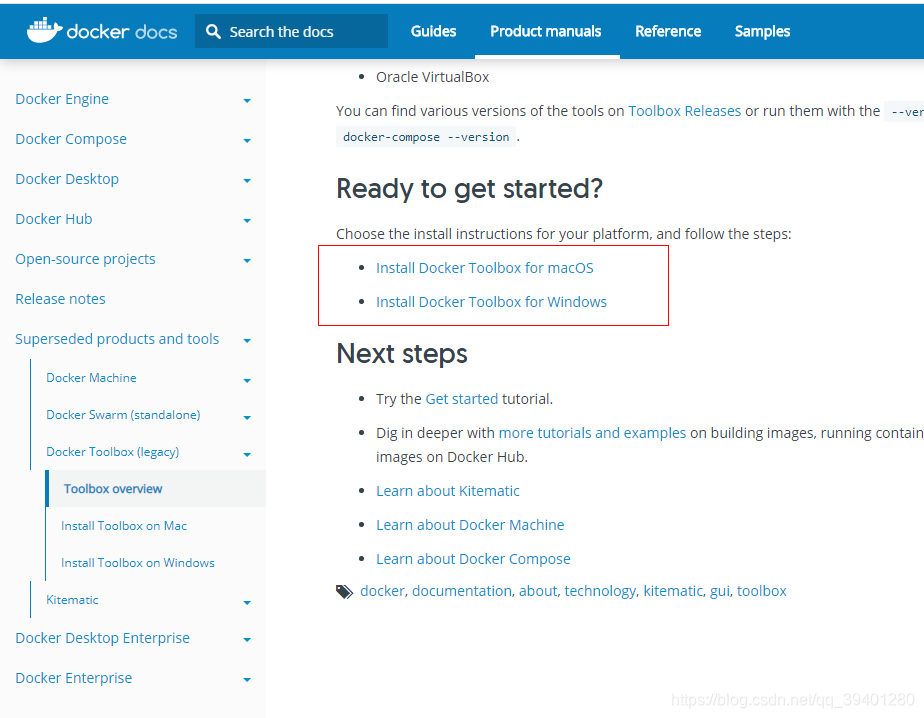
1.虚拟化要可以才能用

2.要下载最新版本的Docker Toolbox,请转到Toolbox Releases并下载最新.exe文件。
通过双击安装程序来安装Docker Toolbox。
3.安装程序将启动“设置-Docker工具箱”对话框。
如果Windows安全对话框提示您允许程序进行更改,请选择是。系统显示Setup-Windows的Docker Toolbox向导。
-
按“ 下一步”接受所有默认设置,然后按“ 安装”。
接受所有安装程序的默认设置。安装程序需要几分钟来安装所有组件:
-
当Windows安全性通知您时,安装程序将进行更改,请确保您允许安装程序进行必要的更改。
完成后,安装程序将报告成功:
-
取消选中“在文件资源管理器中查看快捷方式”,然后按完成。
(可选)配置镜像加速器
https://blog.csdn.net/qq_39401280/article/details/105979561
验证安装
安装程序将Docker Toolbox,VirtualBox和Kitematic添加到您的 Applications文件夹中。在此步骤中,您将启动Docker Toolbox并运行一个简单的Docker命令。
1.在桌面上,找到Docker QuickStart Terminal图标。
2.单击Docker QuickStart图标,以启动预配置的Docker Toolbox终端。
这里遇到问题“looks like something went wrong in step ‘looking for vboxmanage.exe’” 重启电脑解决 ,
然后遇到bash界面提示没有boot2docker镜像,软件安装位置处有,复制到C:\Users\Administrator.docker\machine\cache再次运行即可

这就是安装成功后的图
如何卸载工具箱
删除工具箱涉及删除其包含的所有Docker组件。
完全卸载还包括删除使用Docker Machine创建的本地和远程计算机。在某些情况下,您可能希望保留使用Docker Machine创建的计算机。
例如,如果您计划将Docker Machine作为Docker Desktop for Windows的一部分重新安装,则可以继续通过Docker管理这些机器。或者,如果您在云提供程序上具有远程计算机,并计划使用该提供程序来管理它们,则您将不希望删除它们。因此,此处将删除计算机的步骤描述为可选步骤。
要在Windows上卸载Toolbox,请执行以下操作:
-
列出您的机器。
$ docker-machine ls NAME ACTIVE DRIVER STATE URL SWARM dev * virtualbox Running tcp://192.168.99.100:2376 my-docker-machine virtualbox Stopped default virtualbox Stopped -
(可选)卸下每台计算机。例如:
$ docker-machine rm my-docker-machine此步骤是可选的,因为如果您计划作为Docker Desktop for Windows的一部分重新安装Docker Machine ,则可以导入并继续通过Docker管理这些机器。
-
使用Window的标准过程来卸载Docker Toolbox,该过程可通过控制面板卸载程序(程序和功能)。
注意:此过程不会删除
docker-install.exe文件。您必须自己删除该文件。 -
(可选)删除
C:\Users\<your-user>\.docker目录。如果要完全删除Docker,则可以验证卸载是否删除了
.docker用户路径下的目录。如果仍然存在,请手动将其删除。该目录存储一些Docker程序的配置和状态,例如有关创建的机器和证书的信息。您通常不需要删除此目录。 -
卸载作为工具箱安装的一部分安装的Oracle VirtualBox。
这篇关于docker安装(toolbox)(win10教育版)的文章就介绍到这儿,希望我们推荐的文章对编程师们有所帮助!









